
Se você não é um grande fã do design de aplicativos lotados no Apple Watch, WatchOS 4 entrou em uma alternativa mais simples que torna mais fácil rolar e localizar um aplicativo.
RELACIONADO: Como instalar aplicativos automaticamente no seu Apple Watch
Por padrão, o Apple Watch usa um design de aplicativo verdadeiramente estranho. Se você clicar em Digital Crown, você verá todos os seus aplicativos Apple Watch organizados em uma bagunça confusa apenas com os ícones, sem nomes de aplicativos ou qualquer coisa. Por sorte, a vida não tem que ser assim.
Apesar disto, o lado ruim é que você não será capaz de reorganizar os aplicativos (eles só aparecerão em ordem alfabética) e pode demorar mais para rolar pela lista para encontrar o aplicativo que você deseja abrir, já que tecnicamente é o padrão. O design do aplicativo permite que você inclua mais aplicativos na tela. Mas, ao menos, este novo método permite que você veja os nomes dos aplicativos, tornando mais fácil ver qual aplicativo é qual sem se confundir.
Para alterar o layout do aplicativo em seu Apple Watch, comece pressionando a coroa digital para abrir o layout do aplicativo, se você ainda não fez.
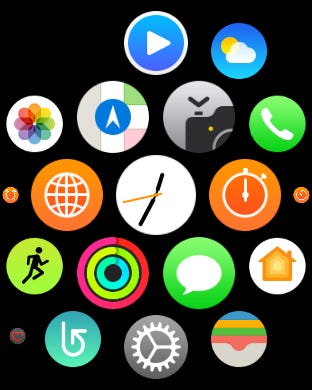
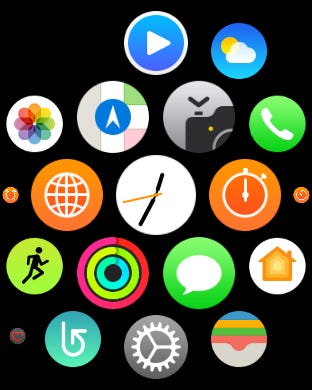
A partir daí, force o toque na tela pressionando com força suficiente até que o relógio vibre. Você terá duas opções exibidas na tela: “Vista de cuadrícula” e “Vista de lista”. A visualização em grade é o layout de aplicativo padrão que você está usando, enquanto a visualização de lista é o novo layout do aplicativo. Toque nele para alterá-lo.
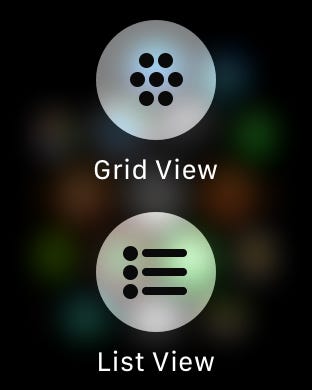
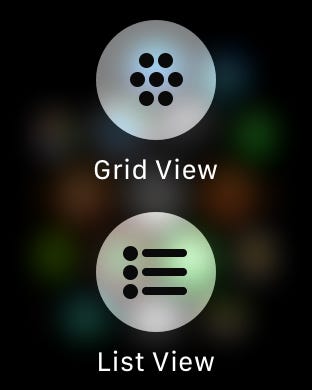
Seus aplicativos Apple Watch agora serão listados em ordem alfabética. Desde ali, você pode usar a coroa digital ou a tela de toque para navegar pelos aplicativos.
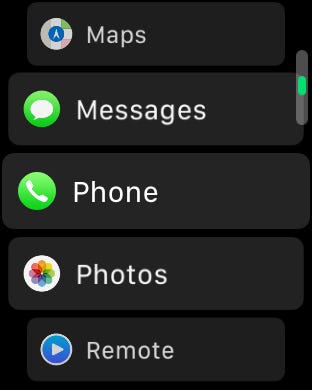
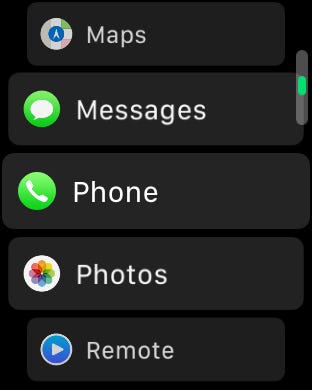
É tudo sobre isso! Se a qualquer momento você quiser voltar ao layout do aplicativo Grid View, simplemente presione la pantalla nuevamente y seleccione “Vista de cuadrícula”.






